categorii: Articole prezentate » Împărtășirea experienței
Număr de vizualizări: 1553
Comentarii la articol: 0
Export de la Sprint-Layout - în format Gerber pentru producerea plăcii de comandă
În ultimii ani, mulți au comandat fabricarea de circuite imprimate în China. Și acest lucru nu este deloc surprinzător, deoarece doar pe Aliexpress există un număr imens de întreprinderi care oferă să producă la un preț accesibil plăci de circuite imprimate în orice cantitate și chiar cu livrare internațională gratuită.
Există însă o caracteristică în acest proces: toți producătorii de PCB necesită trimiterea fișierelor de proiect exclusiv în format Gerber. Motivul acestei prevederi este că Gerber este un format de fișier foarte convenabil pentru echipamentele moderne, ceea ce reprezintă o modalitate de descriere textuală a tuturor celor mai mici elemente ale unui design PCB sub formă de comenzi ușor reproductibile.
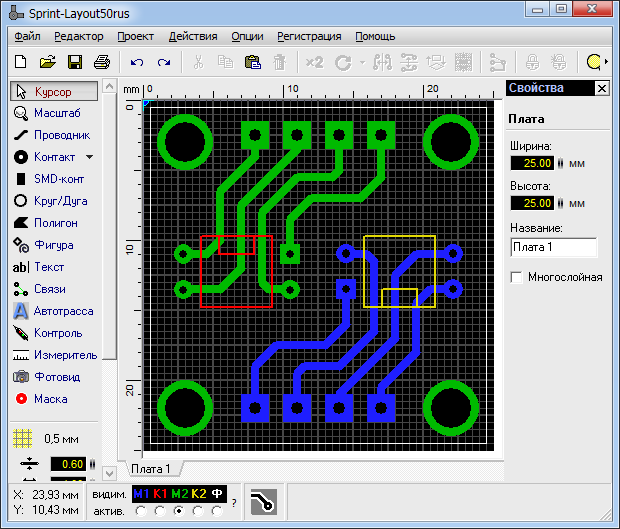
Totuși, nu toți cei interesați de fabricarea plăcilor de circuit tipărit și care se ocupă de dezvoltarea electronicelor doar la nivel de amatori, dispun de instrumente puternice de dezvoltare care dau imediat formatul Gerber. Mulți ingineri electronici folosesc SprintLayout doar pentru a-și conecta plăcile de ani buni și sunt destul de mulțumiți de asta.
Vestea bună este că, chiar și dintr-un program atât de simplu de dispunere a PCB-ului, precum Sprint Layout, puteți exporta proiectul într-un set de fișiere în format Gerber, iar datorită acestei funcții, puteți comanda în continuare producția de plăci în China. Să aruncăm o privire asupra modului de export a fișierelor din formatul Sprint în format Gerber pentru a fi acceptate.
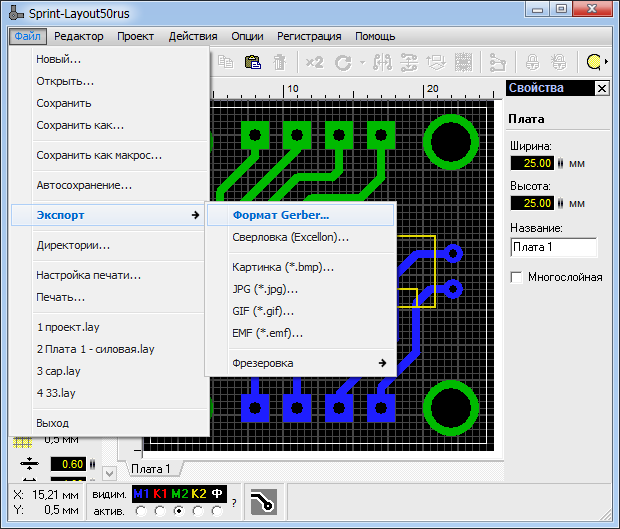
Când placa este divorțată, faceți clic pe „Fișier”, selectați „Export”, apoi „Format Gerber”.

Stratul M1 este stratul superior din cupru, de fapt - șinele și punctele de lipit, cu sau fără găuri (pentru componente SMD), care vor fi amplasate deasupra. Dacă acest strat este, apoi puneți o bifare "Găuri", faceți clic pe "Creați fișier ...".

Acest fișier este salvat cu același nume și extensie: Top (cooper) Layer.GTL
Din denumire, este clar că acesta este stratul superior, că este cupru, iar fișierul are o extensie individuală - GTL, care este deosebită pentru acest strat și fără alta.
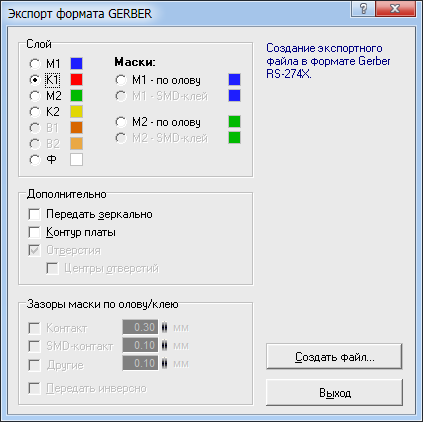
Următorul pas este exportarea stratului K1, dacă este nevoie. Acesta este un strat de serigrafie, un desen care va fi deasupra plăcii. Dacă componentele sunt planificate să fie instalate deasupra, atunci acestea sunt de obicei înfășurate cu simbolurile corespunzătoare de pe placă pentru o instalare ulterioară. De asemenea, pot exista inscripții și alte denumiri.

Faceți clic pe „Creați fișier ...” și salvați acest fișier cu același nume și extensie: Top Overlay.GTO

Următorul strat este M2. Acesta este un strat de cupru mai jos. De fapt, piesele care vor conecta elementele de ieșire instalate în găurile de pe placă de sus. Puneți o bifare în caseta „Găuri”, faceți clic pe „Creați fișier…”.

Salvați fișierul strat M2 astfel: Bottom (cooper) Layer.GBL
Din nou, numele, după cum vedeți, vorbește de la sine.
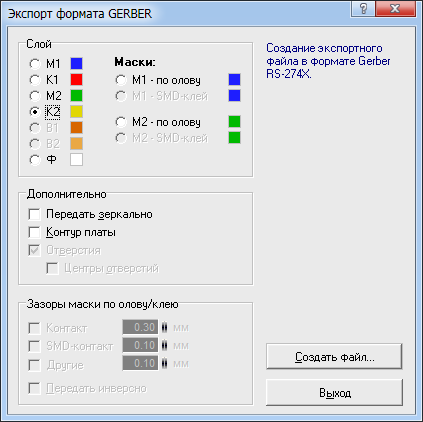
Strat K2 - fundul plăcii. Acesta poate fi un desen al componentelor care vor fi instalate pe partea de jos a plăcii sau o inscripție, până la autograful autorului.

Salvați fișierul de strat K2 astfel: Bottlay Overlay.GBO
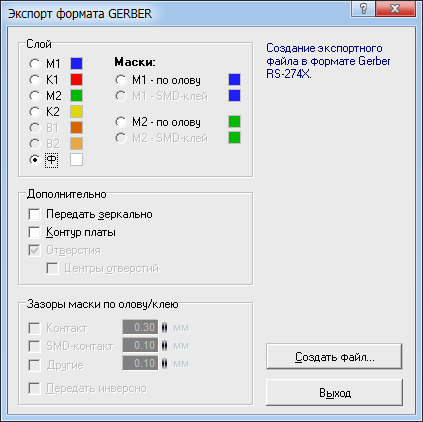
Stratul F - linie albă de-a lungul marginii plăcii, care indică bordura acesteia. Un strat foarte important pe care placa va fi tăiată pe mașină.

Salvați fișierul de strat F după cum urmează: Keep-Out Layer.GKO

Strat de mască M1 - pe staniu. În partea superioară a plăcii se află o mască de protecție, care va acoperi piesele și întreaga placă deasupra, cu excepția plăcuțelor. Distanțele din jurul contactelor sunt setate în milimetri.

Salvați fișierul măștii M1 superioare după cum urmează: Mască de topire de top.GTS

Stratul măștii M2 este staniu. Pe partea inferioară a plăcii se află o mască de protecție, care va acoperi piesele și întreaga placă de jos, cu excepția plăcuțelor de contact. Spațiile în jurul contactelor sunt, de asemenea, setate în milimetri.

Salvați fișierul cu masca M2 inferioară, după cum urmează: Mask de soldare de jos.GBS
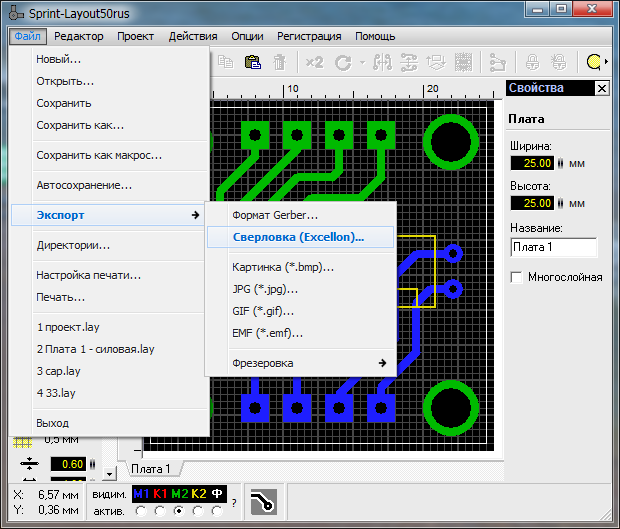
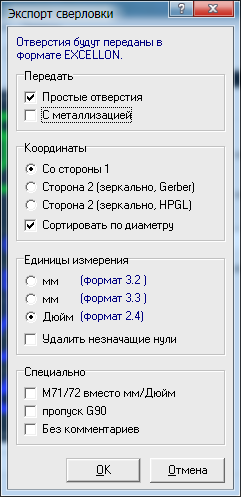
Când straturile principale sunt exportate, rămâne să salvați fișierul cu coordonatele și diametrele găurilor. Aici vor exista date despre orificiile care sunt marcate ca element de tip de contact.
Faceți clic pe „File”, „Export”, „Foraj (Excellon)”, puneți toate marcajele de care aveți nevoie, faceți clic pe „OK”.

Salvați fișierul de găurire a găurilor astfel: Drill files.drl
Ar trebui să obțineți următoarea listă de fișiere (pot lipsi cele inutile):
-
Strat inferior (cooper ).GBL - trasee inferioare
-
Suprapunere de jos.GBO - Serigrafie inferioară
-
Bottom Solder Mask.GBS - Masca de protecție de jos
-
Drill files.drl - Keep-Out Holes Layer.GKO - Bord Bord
-
Top (cooper) Layer.GTL - Piste superioare
-
Top Overlay.GTO - Serigrafie de sus
-
Top Solder Mask.GTS - Top Mask Protective
Înainte de a trimite la producție, este recomandabil să verificați fișierele, să vedeți ce s-a întâmplat. Este convenabil să faceți acest lucru folosind serviciul.
Este suficient să trageți și să aruncați fișiere, să indicați ce strat înseamnă ce și să faceți clic pe „Terminat”.
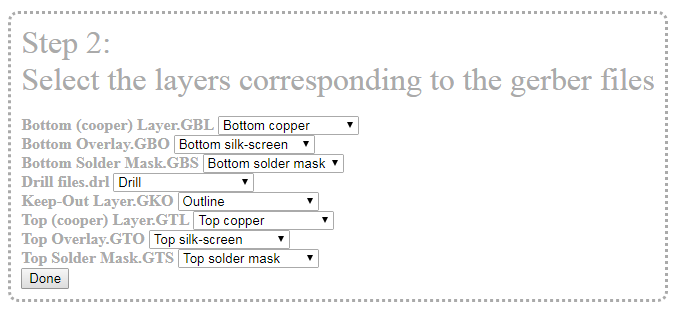
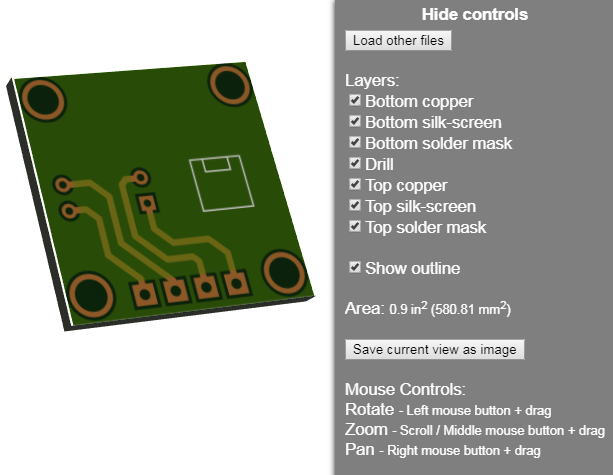
Aici puteți roti placa în 3D, asigurați-vă că totul este făcut așa cum trebuie. După aceea, rămâne să adăugați toate fișierele în arhivă și să le transferați prin internet producătorului.
Consultați și la electro-ro.tomathouse.com
:
